El estado como una instantánea
Las variables de estado pueden parecerse a las variables normales de JavaScript en las que se puede leer y escribir. Sin embargo, el estado se comporta más como una instantánea. Establecerla no cambia la variable de estado que ya tienes, sino que desencadena una re-renderización.
Aprenderás
- Cómo la fijación del estado desencadena las re-renderizaciones
- Cuándo y cómo se actualiza el estado
- Por qué el estado no se actualiza inmediatamente después de fijarlo
- Cómo los controladores de eventos acceden a una “instantánea” del estado
Estableciendo disparadores de estado renderiza
Podrías pensar que tu interfaz de usuario cambia directamente en respuesta al evento del usuario como un clic. En React, funciona un poco diferente de este modelo mental. En la página anterior, viste que estableciendo un estado solicita una re-renderizacion de React. Esto significa que para que una interfaz reaccione al evento, es necesario actualizar el estado.
En este ejemplo, al pulsar “enviar”, setIsSent(true) indica a React que vuelva a renderizar la UI:
import { useState } from 'react'; export default function Form() { const [isSent, setIsSent] = useState(false); const [message, setMessage] = useState('Hi!'); if (isSent) { return <h1>Your message is on its way!</h1> } return ( <form onSubmit={(e) => { e.preventDefault(); setIsSent(true); sendMessage(message); }}> <textarea placeholder="Message" value={message} onChange={e => setMessage(e.target.value)} /> <button type="submit">Send</button> </form> ); } function sendMessage(message) { // ... }
Esto es lo que ocurre cuando se hace clic en el botón:
- El
onSubmitejecuta el gestor de eventos. setIsSent(true)estableceisSentatruey pone en cola una nueva renderización.- React vuelve a renderizar el componente según el nuevo valor de
isSent.
Veamos con más detalle la relación entre el estado y la representación.
La renderización toma una instantánea en el tiempo
“Renderización” significa que React está llamando a tu componente, que es una función. El JSX que devuelve de esa función es como una instantánea de la UI en el tiempo. Tus props, gestores de eventos y variables locales fueron todos calculados usando su estado en el momento del renderizado.
A diferencia de una fotografía o un fotograma de una película, la “instantánea” de la interfaz de usuario que devuelve es interactiva. Incluye lógica como gestores de eventos que especifican lo que sucede en respuesta a las entradas. React entonces actualiza la pantalla para que coincida con esta instantánea y conecta los gestores de eventos. Como resultado, al pulsar un botón se activará el controlador de clic de tu JSX.
Cuando React vuelve a renderizar un componente:
- React llama de nuevo a tu función.
- Tu función devuelve una nueva instantánea JSX.
- A continuación, React actualiza la pantalla para que coincida con la instantánea que ha devuelto.
Re-rendering
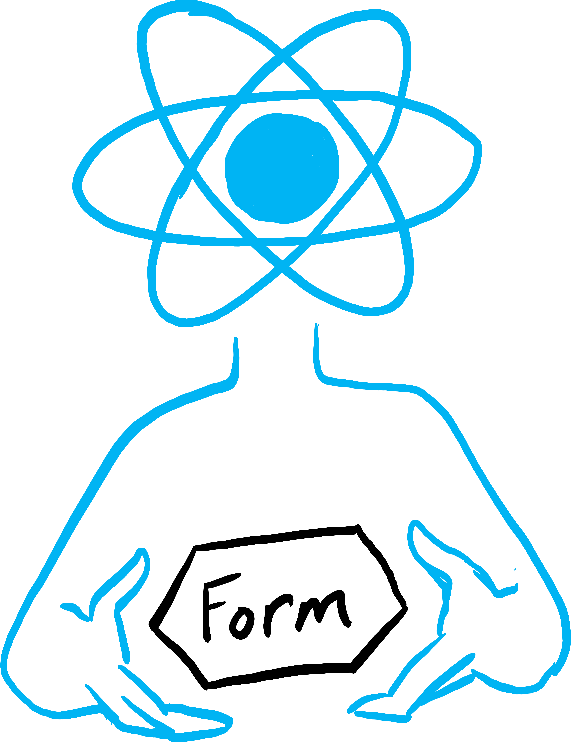
React executing the function 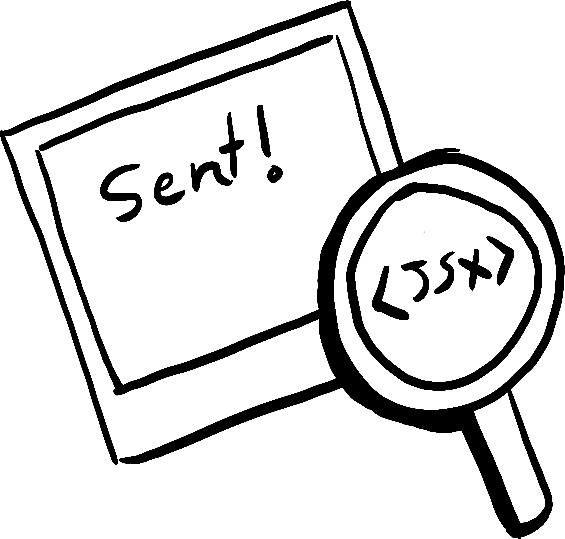
Calculating the snapshot 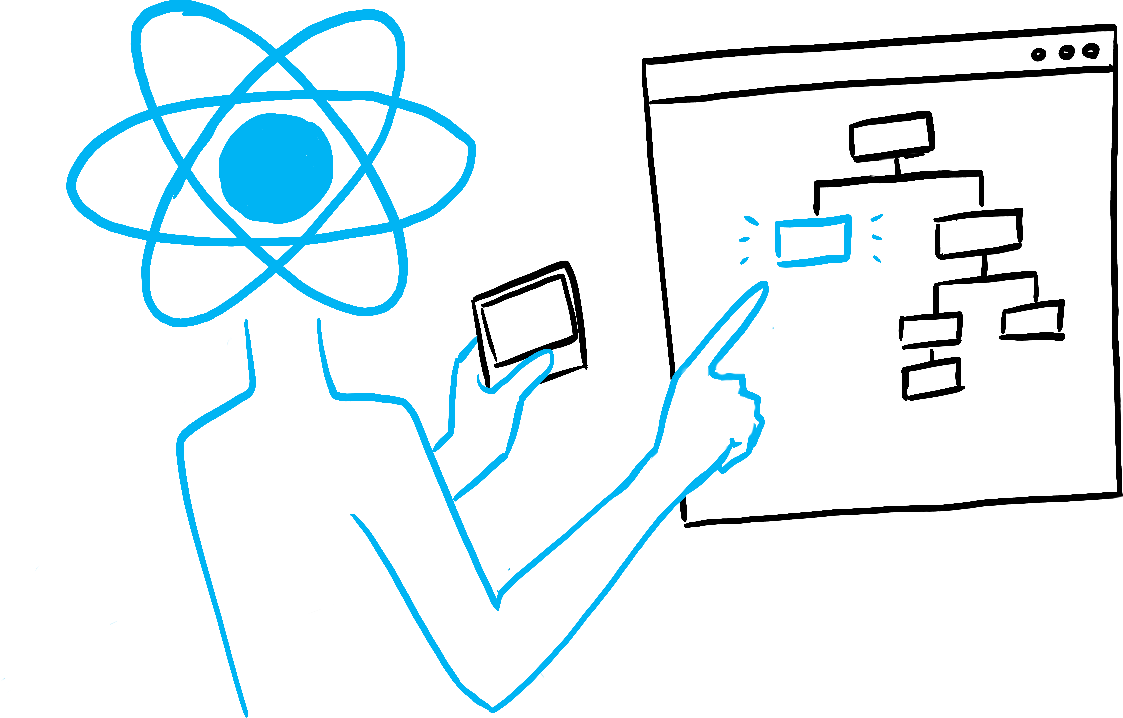
Updating the DOM tree
Como memoria de un componente, el estado no es como una variable regular que desaparece después de que tu función regrese. El estado en realidad “vive” en el propio React -como si estuviera en una estantería- fuera de tu función. Cuando React llama a tu componente, te da una instantánea del estado para ese renderizado en particular. Tu componente devuelve una instantánea de la interfaz de usuario con un nuevo conjunto de accesorios y gestores de eventos en su JSX, todo calculado usando los valores de estado de ese renderizado.
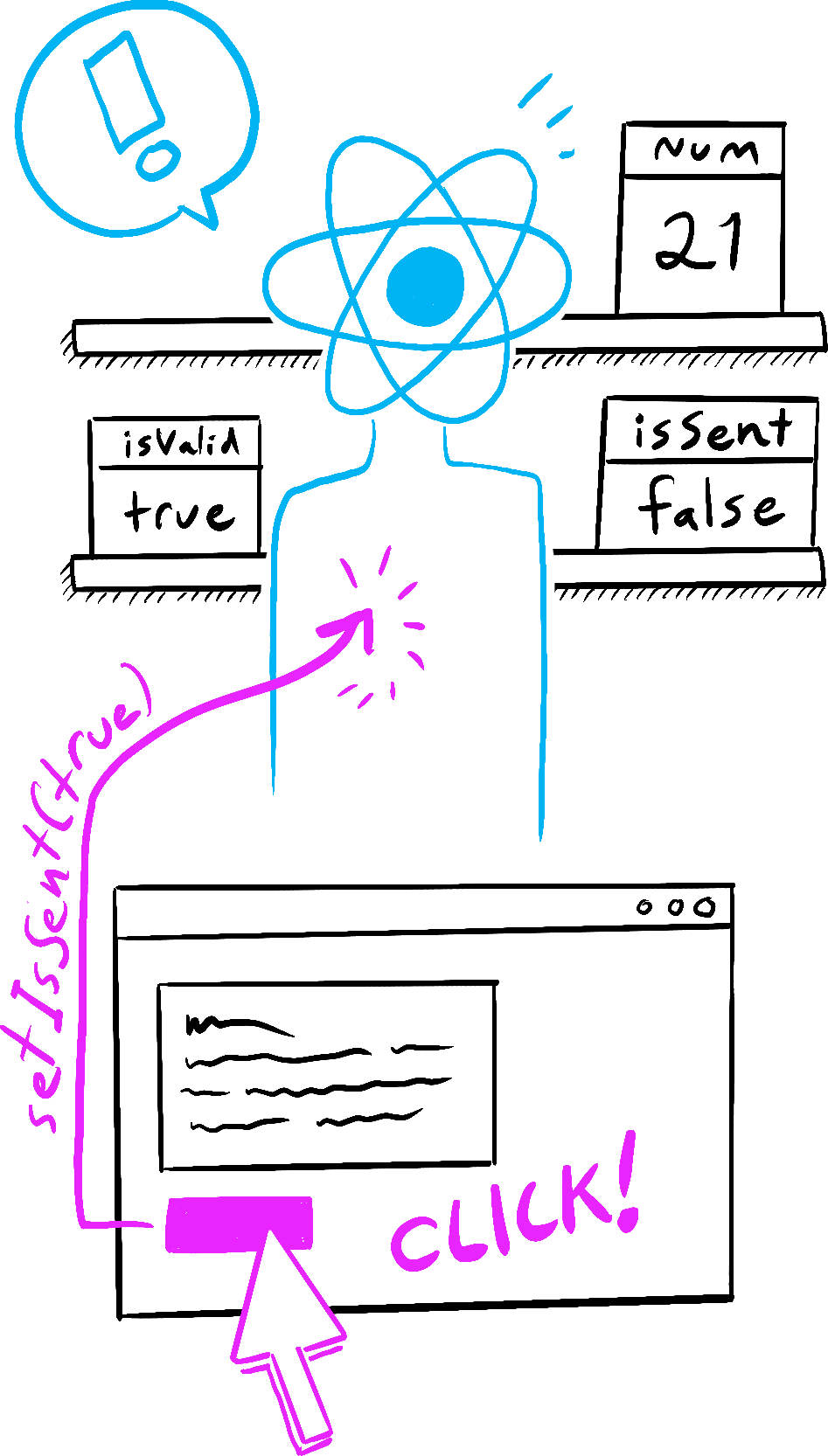
You tell React to update the state 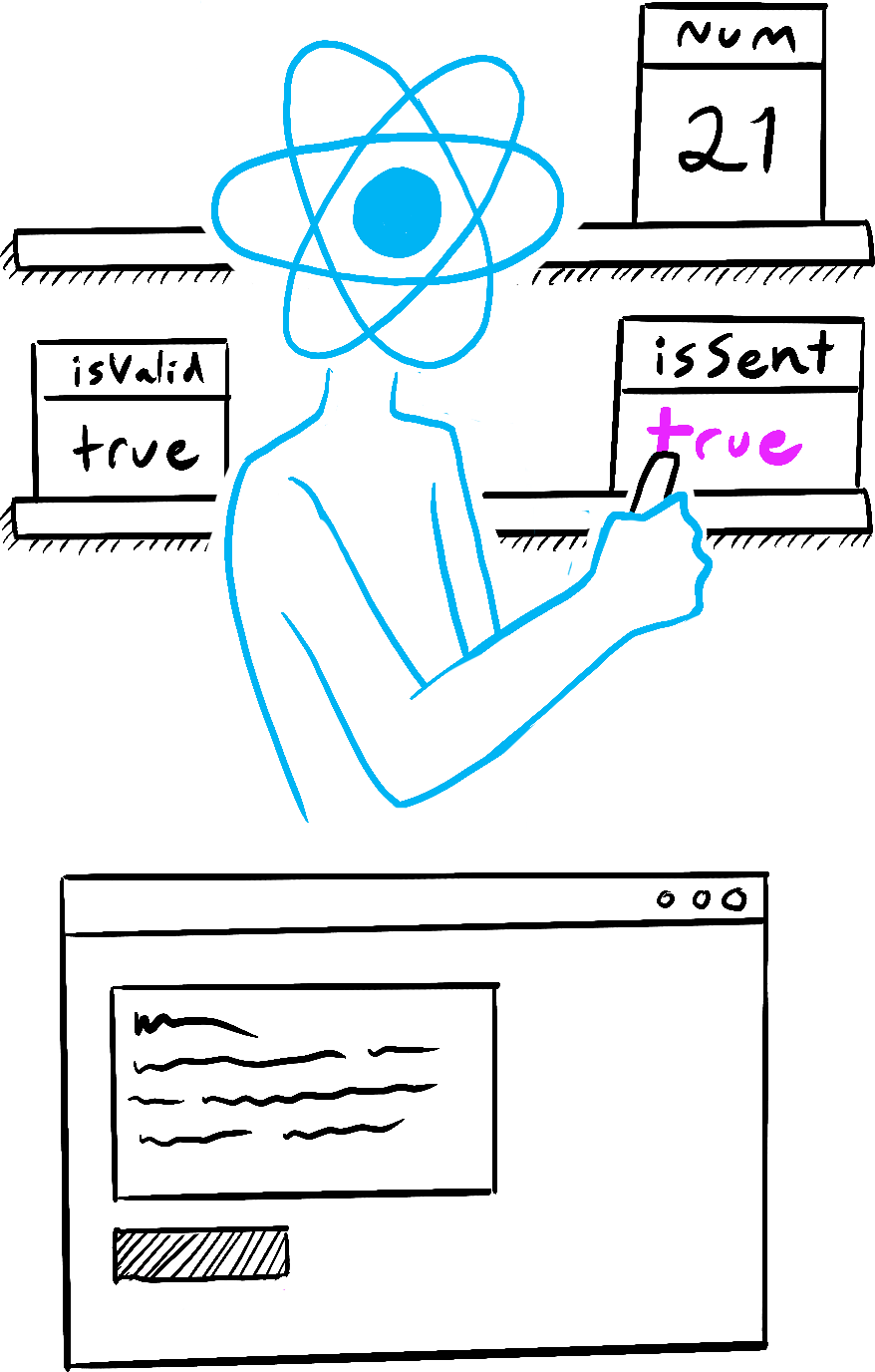
React updates the state value 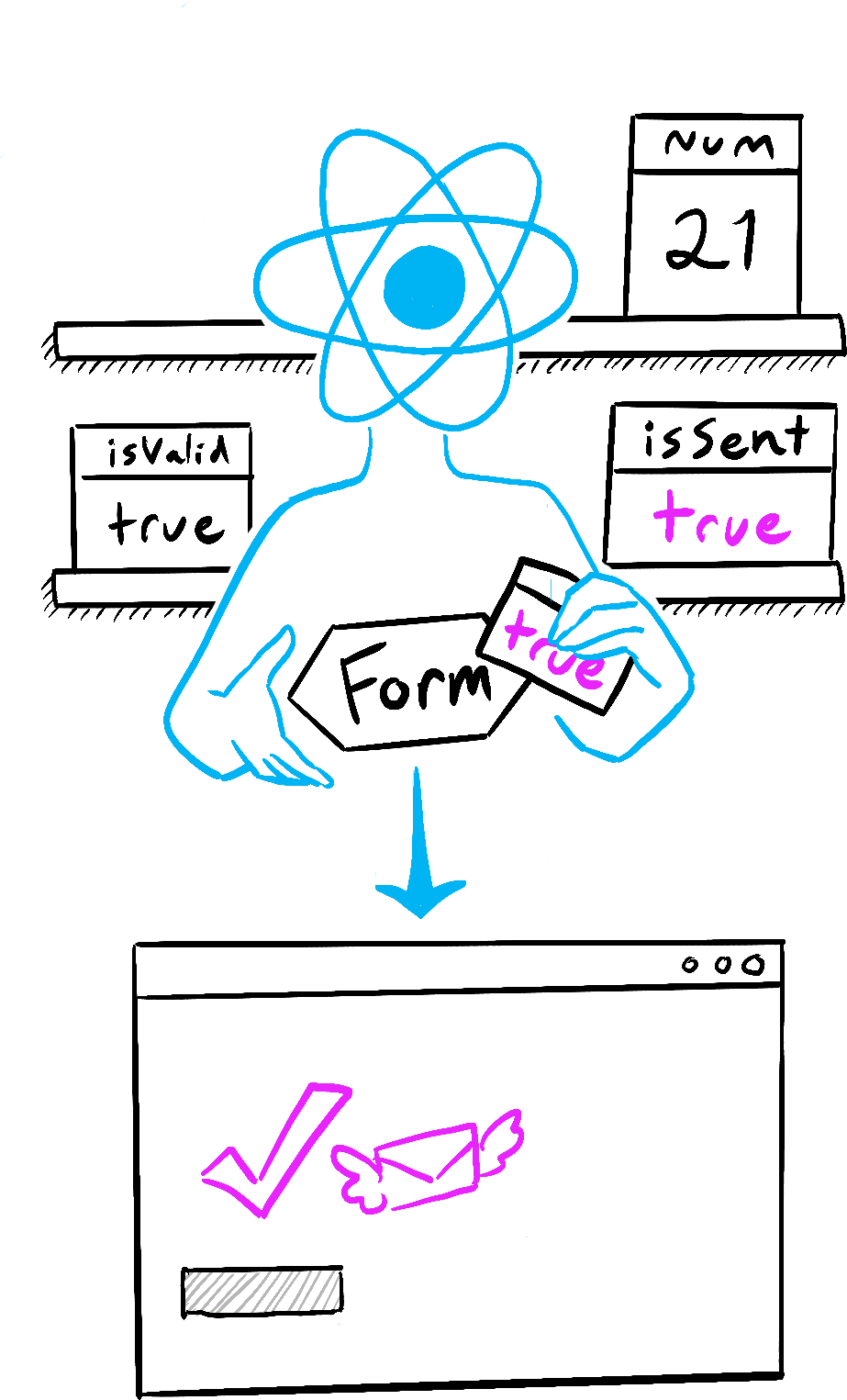
React passes a snapshot of the state value into the component
He aquí un pequeño experimento para mostrarte cómo funciona esto. En este ejemplo, se podría esperar que al hacer clic en el botón “+3” se incrementara el contador tres veces porque se llama a setNumber(number + 1) tres veces.
Mira lo que ocurre cuando hace clic en el botón “+3”:
import { useState } from 'react'; export default function Counter() { const [number, setNumber] = useState(0); return ( <> <h1>{number}</h1> <button onClick={() => { setNumber(number + 1); setNumber(number + 1); setNumber(number + 1); }}>+3</button> </> ) }
Observa que number sólo se incrementa una vez por clic.
El establecimiento del estado sólo lo cambia para el siguiente renderizado. Durante el primer renderizado, number era 0. Esto es por qué, en ese renderizado el gestor onClick, el valor de number sigue siendo 0 incluso después de que setNumber(number + 1) haya sido llamado:
<button onClick={() => {
setNumber(number + 1);
setNumber(number + 1);
setNumber(number + 1);
}}>+3</button>Esto es lo que el gestor de clic de este botón le dice a React que haga:
setNumber(number + 1):numberes0así quesetNumber(0 + 1).- React se prepara para el cambiar
numbera1en el siguiente renderizado.
- React se prepara para el cambiar
setNumber(number + 1):numberes0así quesetNumber(0 + 1).- React se prepara para el cambiar
numbera1en el siguiente renderizado.
- React se prepara para el cambiar
setNumber(number + 1):numberes0así quesetNumber(0 + 1).- React se prepara para el cambiar
numbera1en el siguiente renderizado.
- React se prepara para el cambiar
Aunque hayas llamado a setNumber(number + 1) tres veces, en ese renderizado el controlador de eventos number es siempre 0, por lo que estableces el estado a 1 tres veces. Por eso, una vez que el gestor de eventos termina, React vuelve a renderizar el componente con number igual a 1 en lugar de 3.
También puedes visualizarlo sustituyendo mentalmente las variables de estado por sus valores en tu código. Haciendo que la variable de estado number sea 0 para ese renderizado, su gestor de eventos se ve así:
<button onClick={() => {
setNumber(0 + 1);
setNumber(0 + 1);
setNumber(0 + 1);
}}>+3</button>Para el siguiente renderizado, number es 1, así que en ese renderizado El gestor de clics tiene el siguiente aspecto:
<button onClick={() => {
setNumber(1 + 1);
setNumber(1 + 1);
setNumber(1 + 1);
}}>+3</button>Por eso, al pulsar de nuevo el botón, el contador se pone en 2, y luego a 3 en el siguiente clic, y así sucesivamente.
Estado en el tiempo
Bueno, eso fue divertido. Intenta adivinar lo que al hacer clic en este botón te alertará:
import { useState } from 'react'; export default function Counter() { const [number, setNumber] = useState(0); return ( <> <h1>{number}</h1> <button onClick={() => { setNumber(number + 5); alert(number); }}>+5</button> </> ) }
Si utiliza el método de sustitución de antes, puedes adivinar que la alerta mostrará “0”:
setNumber(0 + 5);
alert(0);¿Pero qué pasa si pones un temporizador en la alerta, de modo que sólo se dispare después de que el componente se vuelva a renderizar? ¿Diría “0” o “5”? Adivínalo.
import { useState } from 'react'; export default function Counter() { const [number, setNumber] = useState(0); return ( <> <h1>{number}</h1> <button onClick={() => { setNumber(number + 5); setTimeout(() => { alert(number); }, 3000); }}>+5</button> </> ) }
¿Sorprendido? Si se utiliza el método de sustitución, se puede ver la “instantánea” del estado pasado a la alerta.
setNumber(0 + 5);
setTimeout(() => {
alert(0);
}, 3000);El estado almacenado en React puede haber cambiado en el momento en que se ejecuta la alerta, pero se programó utilizando una instantánea del estado en el momento en que el usuario interactuó con ella.
El valor de una variable de estado nunca cambia dentro de un renderizado, incluso si el codigo de tu gestor de eventos sea asíncrono. Dentro de ese renderizado onClick, el valor de number sigue siendo 0 incluso después de setNumber(number + 5) fue llamado. Su valor se “fijó” cuando React “tomó la instantánea” de la UI al llamar a su componente.
Aquí hay un ejemplo de cómo eso hace que sus gestores de eventos sean menos propensos a errores de sincronización. A continuación se muestra un formulario que envía un mensaje con un retraso de cinco segundos. Imagina este escenario:
- Pulsas el botón “Enviar”, enviando “Hola” a Alice.
- Antes de que termine la demora de cinco segundos, cambia el valor del campo “Para” a “Bob”.
¿Qué esperas que muestre la alert? ¿Mostraría “Has dicho Hola a Alice”? ¿O mostraría “Has dicho Hola a Bob”? Haz una suposicion basada en lo que sabes y pruebalo:
import { useState } from 'react'; export default function Form() { const [to, setTo] = useState('Alice'); const [message, setMessage] = useState('Hello'); function handleSubmit(e) { e.preventDefault(); setTimeout(() => { alert(`You said ${message} to ${to}`); }, 5000); } return ( <form onSubmit={handleSubmit}> <label> To:{' '} <select value={to} onChange={e => setTo(e.target.value)}> <option value="Alice">Alice</option> <option value="Bob">Bob</option> </select> </label> <textarea placeholder="Message" value={message} onChange={e => setMessage(e.target.value)} /> <button type="submit">Send</button> </form> ); }
React mantiene los valores de estado “fijos” dentro de los gestores de eventos de un renderizado. No hay que preocuparse de si el estado ha cambiado mientras se ejecuta el código.
Pero, ¿y si quieres leer el último estado antes de una nueva renderización? querrás usar una función de actualización de estado, ¡en la siguiente página!
Recapitulación
- Estableciendo un estado solicita una re-renderizacion
- React almacena el estado fuera de su componente, como si estuviera en una estantería.
- Cuando llamas
useState, React te da una instantanea del estado para esa renderizacion. - Las variables y los gestores de eventos no “sobreviven” a las re-renderizaciones. Cada renderizado tiene sus propios gestores de eventos.
- Cada renderizado (y las funciones dentro de él) siempre “verán” la instantánea del estado que React dio a ese renderizado.
- Puedes sustituir mentalmente el estado en los gestores de eventos, de forma similar a como piensas en el JSX renderizado.
- Los gestores de eventos creados en el pasado tienen los valores de estado del renderizado en el que fueron creados.
Desafío 1 de 1: Implementar un semáforo
Aquí hay un componente de luz de paso de peatones que cambia cuando se pulsa el botón:
import { useState } from 'react'; export default function TrafficLight() { const [walk, setWalk] = useState(true); function handleClick() { setWalk(!walk); } return ( <> <button onClick={handleClick}> Change to {walk ? 'Stop' : 'Walk'} </button> <h1 style={{ color: walk ? 'darkgreen' : 'darkred' }}> {walk ? 'Walk' : 'Stop'} </h1> </> ); }
Añade un alert al gestor de clics. Cuando la luz es verde y dice “Caminar”, al hacer clic en el botón debe decir “Parar es lo siguiente”. Cuando la luz es roja y dice “Parar”, al hacer clic en el botón debe decir “Caminar es lo siguiente”.
¿Hay alguna diferencia si se pone el alert antes o después de la llamada a setWalk?